こんにちは。はまやん(usagi_gadget)です。
今回はAmazon Prime Musicのお話。
Amazonが提供している音楽サービスでApple MusicやLINEミュージックと同じ定額制音楽サービスの1つなのですが、その特徴はAmazonプライムアカウントとひも付けされているということ。
つまり元々Amazonプライム(年額3,900円)に登録している方であれば追加料金不要でそのままサービスを利用できるのです!
ブラウザ上でのPrime Musicの使い方
僕は配達の方で既にプライム会員になっていたのでせっかくなので試してみることに
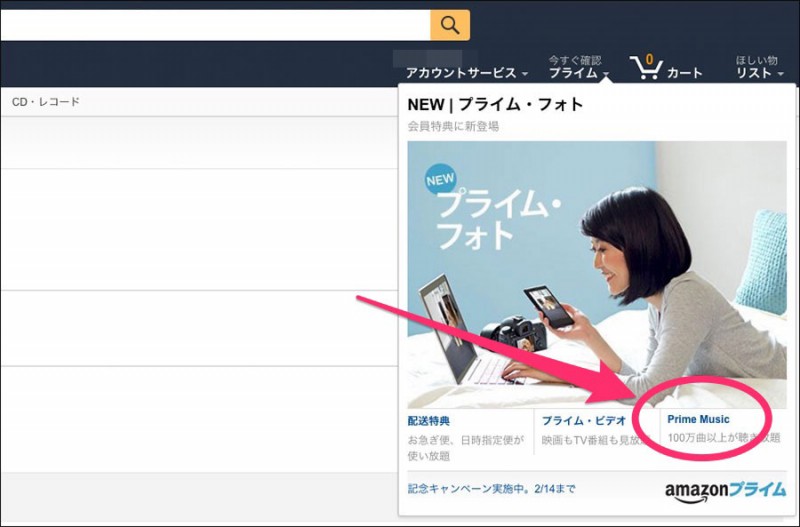 まずはAmazonサイト右上、プライム会員のメニューから「Prime Music」を選択。
まずはAmazonサイト右上、プライム会員のメニューから「Prime Music」を選択。
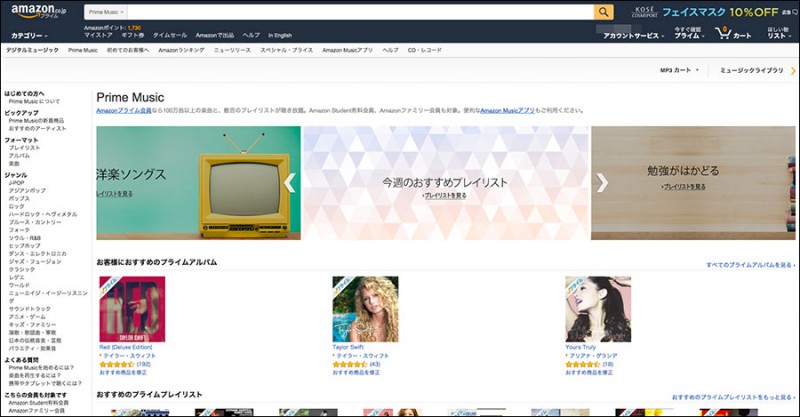 するとPrime Musicのストア?に入ります。
するとPrime Musicのストア?に入ります。
表示されてるものや検索から目当ての曲を探しましょう。
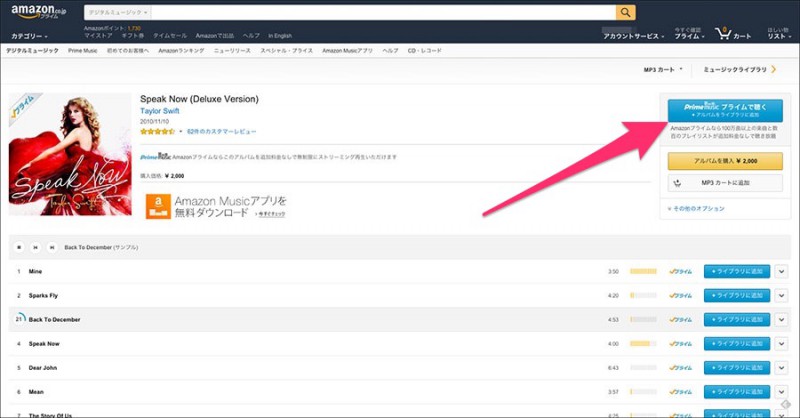 アルバムを選ぶと通常のデジタルミュージック購入画面へ。
アルバムを選ぶと通常のデジタルミュージック購入画面へ。
ここではサンプルしか聴けないのでPrime Musicのライブラリへ登録する必要があります。
購入ボタンの上の「Prime Music プライムで聴く」をクリック。
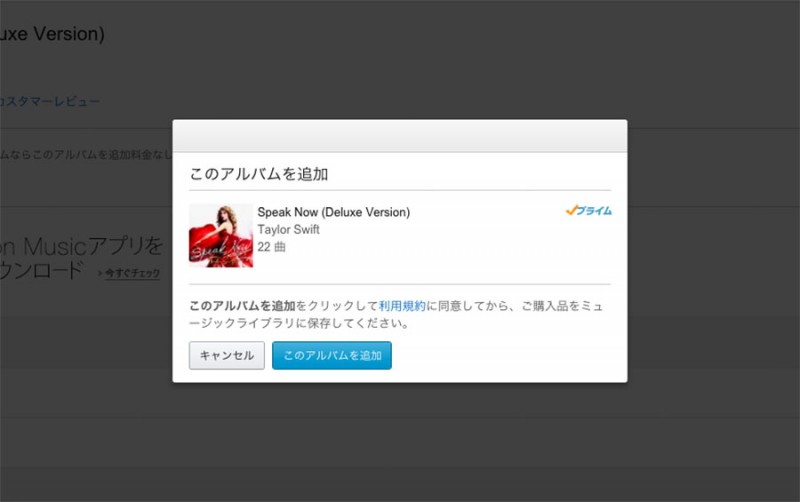 アルバムをライブラリに追加します。
アルバムをライブラリに追加します。
もちろん一曲単位でも追加可能です。
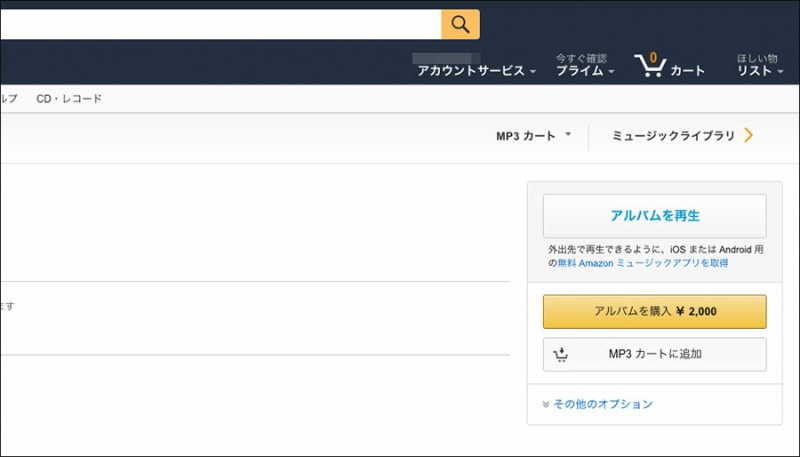 すると先ほどの画面が「アルバムを再生」に変化。
すると先ほどの画面が「アルバムを再生」に変化。
クリックするとライブラリ画面に移動します。
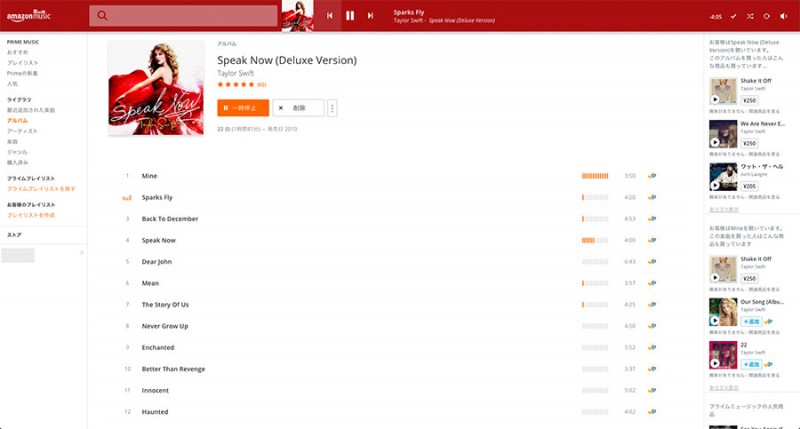 こちらがAmazon Musicのミュージックライブラリ(視聴)画面。
こちらがAmazon Musicのミュージックライブラリ(視聴)画面。
メニュー等はiTunesに似ているのでわかりやすいと思います。上の赤い部分が再生バーになります。
ここはPrimeだけでなくAmazon Music全体の管理画面のようです。
この画面から検索・ライブラリ追加も可能です。
特に問題なく再生できました。テイラー・スウィフトが好きなわけではありませんw
ダウンロード(オフライン再生)はモバイル端末のみ
さて、気になるのはダウンロード(オフライン再生)ですが
結論から言うとオフライン再生が出来るのはモバイル端末(スマホ、タブレット、iPod、Androidウォークマン?)のみになります。
PC版のAmazon Musicアプリはあるのですが、Prime Musicのダウンロードは出来ない仕様です。ただ間違いのないように言っておくと、Prime MusicではなくAmazon Musicで購入した楽曲についてはPCでもダウンロード・オフライン再生が可能です。ややこしや〜。
モバイルアプリでのダウンロード方法(iPhone)
ということで、モバイル端末でのダウンロード方法を紹介します。
まずは上記↑Amazon Musicアプリをダウンロードします。
※Prime Musicの音楽はAmazon Musicアプリ内でしか利用できません。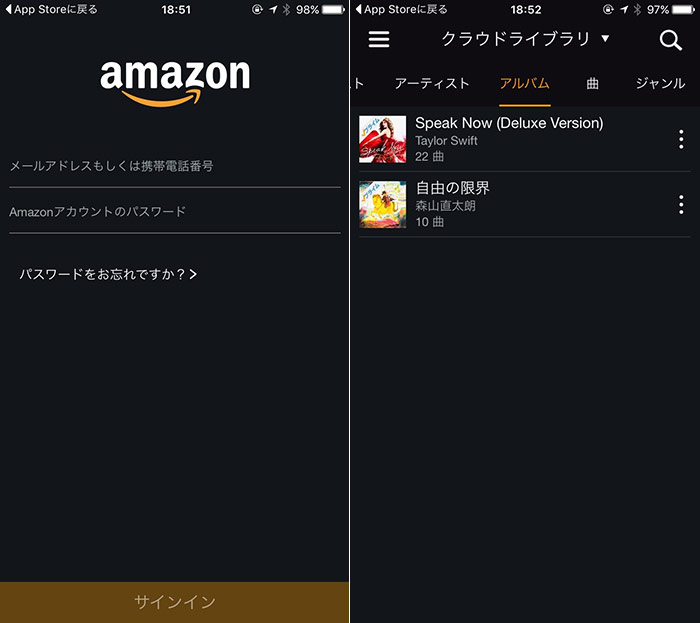 アプリを開くとAmazonのサインイン画面(左)
アプリを開くとAmazonのサインイン画面(左)
サインインするとすぐに同期されてライブラリにアクセスできます(右)
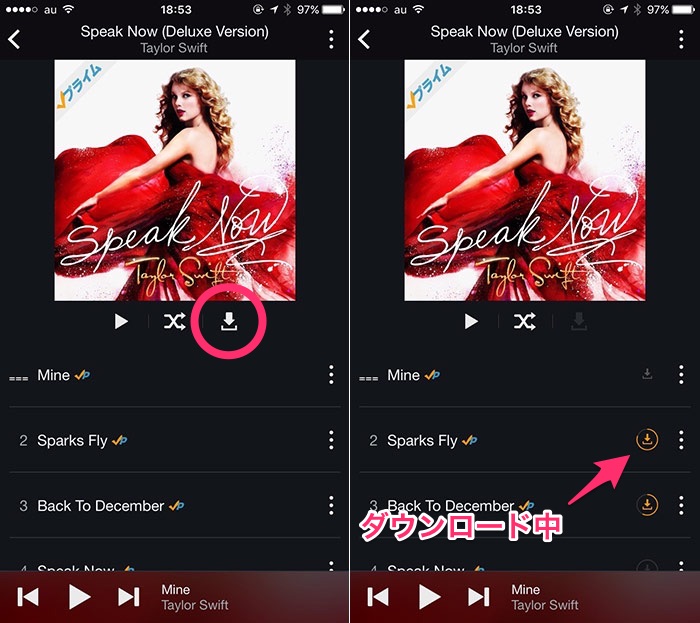 アルバム選択でそのまま再生もできますがこれだとクラウド再生になってしまうのでダウンロードします。
アルバム選択でそのまま再生もできますがこれだとクラウド再生になってしまうのでダウンロードします。
赤丸がダウンロードアイコン(左)
タップするとダウンロードが始まります(右)
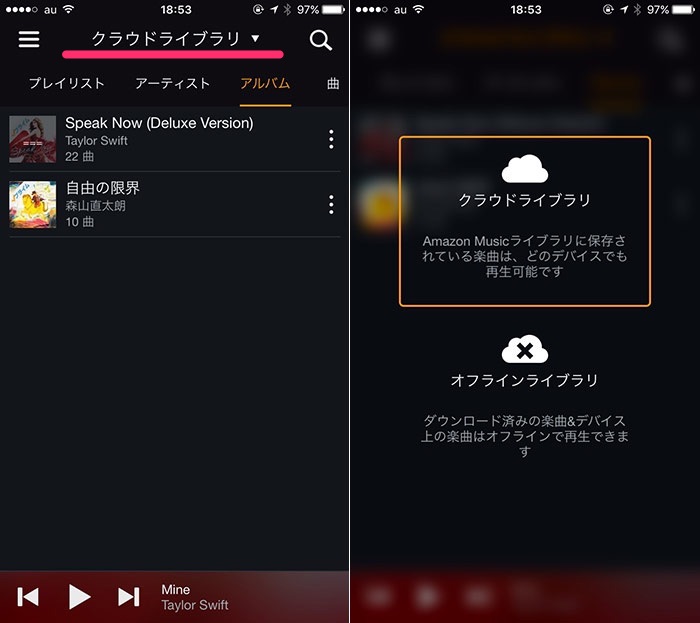 曲選択画面上部をタップするとクラウド(オンライン)かオフラインライブラリを選択できます。
曲選択画面上部をタップするとクラウド(オンライン)かオフラインライブラリを選択できます。
オフラインライブラリではダウンロードした楽曲のみが表示されます。
試しに機内モードで再生してみましたが、ダウンロード済の楽曲はそのまま再生可能、していないものはネットワークエラーで再生出来ませんでした。
雑感
初めてのサービスというのはやはり最初戸惑うものですが、まぁ可もなく不可もなくと言った感じでしょうか。
楽曲の種類や品揃えに関しては正直微妙だと思うのですが、最初にも言ったとおりPrime Music最大の特徴はAmazonプライム会員なら追加料金無しで使えてしまうところ。
はじめから会員の方はせっかくなので試してみてはいかがでしょうか。
Amazonプライムは宅配・音楽・動画・写真など様々なサービスを年額3,900円(月400円弱)で全て利用できてしまうという気持ち悪いくらいお得なサービスです。
huluやFlickerのようなそれぞれの専門サービスと比較すると見劣りするのですが、元々は宅配のオプションサービスだったことを考えれば充分すぎるくらいかなと思います。
それでもやはり僕は宅配サービスでの利用率が一番高いですけどね!
使ってみようと思ってる方の参考になれば幸いです。ではまた!

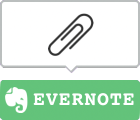






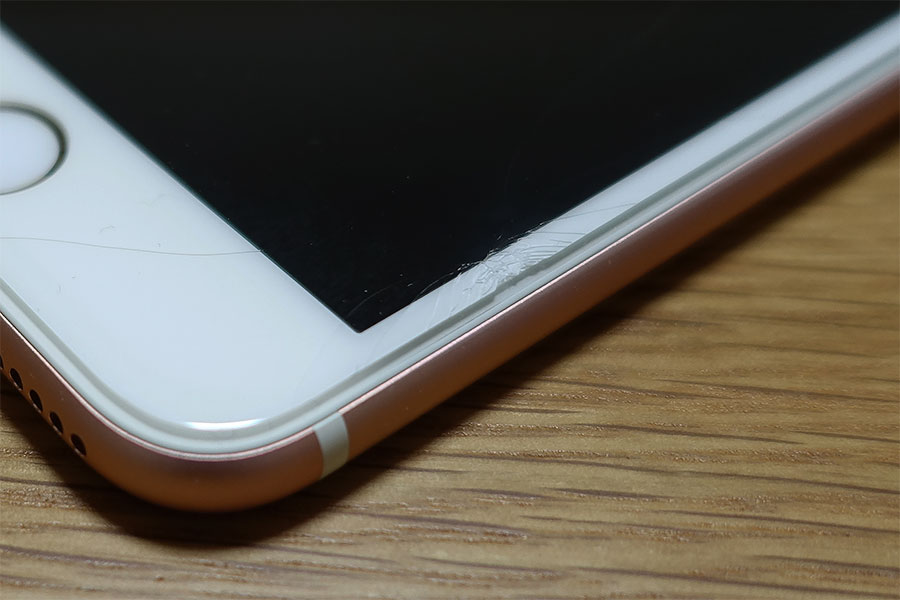
LEAVE A REPLY